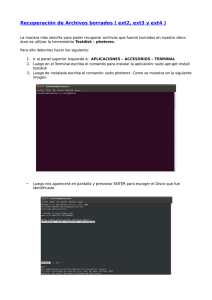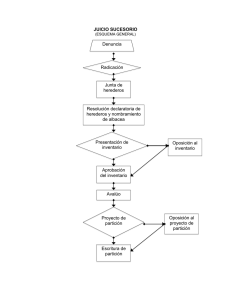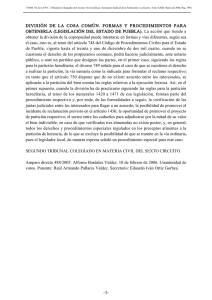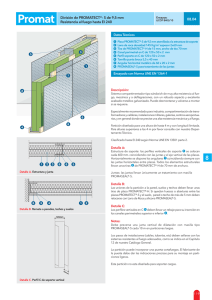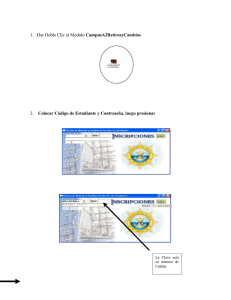MANUAL DE INSTALACION BASICA DE UBUNTU 9.10 PARA
Anuncio
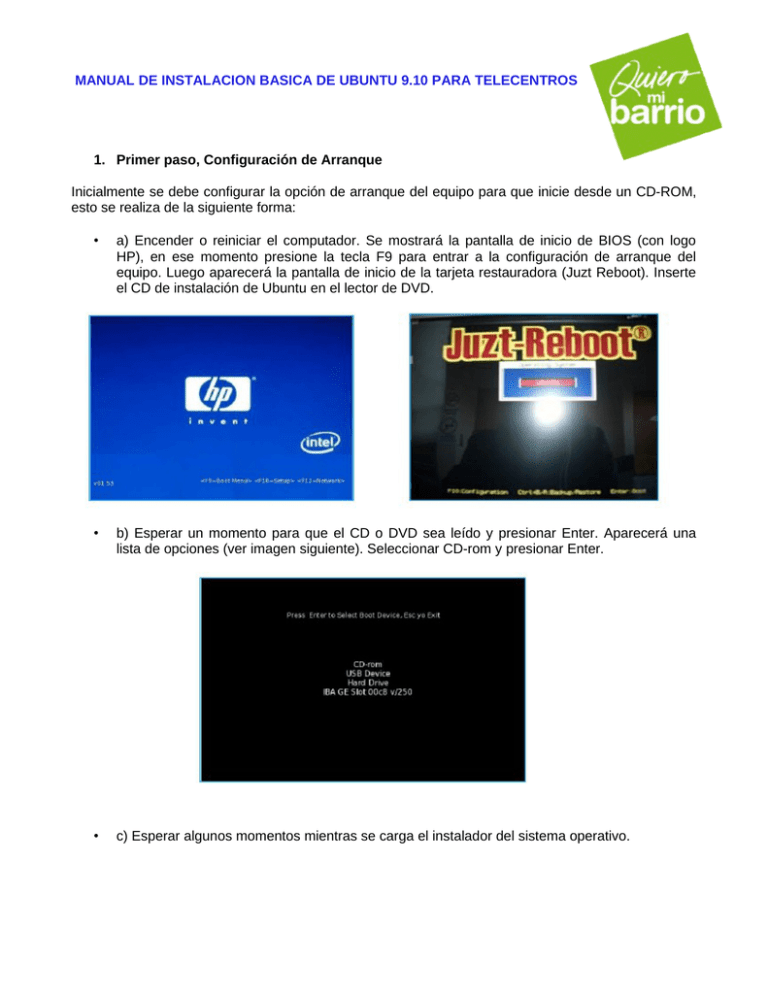
MANUAL DE INSTALACION BASICA DE UBUNTU 9.10 PARA TELECENTROS 1. Primer paso, Configuración de Arranque Inicialmente se debe configurar la opción de arranque del equipo para que inicie desde un CD-ROM, esto se realiza de la siguiente forma: • a) Encender o reiniciar el computador. Se mostrará la pantalla de inicio de BIOS (con logo HP), en ese momento presione la tecla F9 para entrar a la configuración de arranque del equipo. Luego aparecerá la pantalla de inicio de la tarjeta restauradora (Juzt Reboot). Inserte el CD de instalación de Ubuntu en el lector de DVD. • b) Esperar un momento para que el CD o DVD sea leído y presionar Enter. Aparecerá una lista de opciones (ver imagen siguiente). Seleccionar CD-rom y presionar Enter. • c) Esperar algunos momentos mientras se carga el instalador del sistema operativo. 2. Instalación del Sistema Operativo • a) Cuando parte la instalación, aparece una ventana con los idiomas disponibles para la instalación de Ubuntu. Seleccionar “Español” presionando Enter. • b) En la siguiente pantalla, seleccionar “Instalar Ubuntu” y presionar Enter. • c) A continuación se debe seleccionar el idioma del sistema operativo. Seleccionar “Español” y luego presionar el botón “Adelante”. d) En la siguiente pantalla aparece la localización del computador, en Región seleccionar “Chile” y en la Zona seleccionar “Chile (Santiago)”, luego presionar “Adelante”. e) A continuación, se debe seleccionar la distribución del teclado. Presionar la opción “Seleccione la suya:” y luego buscar “Latin American”. Presionar el botón “Adelante”. f) Corresponde ahora “Preparar las particiones del disco” duro, configuradas previamente en la instalación de la tarjeta restauradora. En esta pantalla, seleccionar “Especificar particiones manualmente (avanzado)” y seleccionar “Adelante”. g) A continuación, se muestran las particiones que tiene actualmente el disco duro del computador. Solo es necesario formatear la que contiene el Sistema Operativo sda1 ( / ) h) Las configuraciones son las siguientes: 1. Seleccionamos el dispositivo “/dev/sda1” y hacemos click, se desplegará la ventana que se muestra las opción “ Editar la Partición” (ver siguiente imagen). 2. Seleccionar, Utilizar como: Sistema de ficheros ext4 transaccional. 3. Formatear la partición: Opción debe estar tickeada. 4. Punto de Montaje: / 5. haga click en Aceptar • Si desea igualmente formatear la partición de /home. 1. Haga click en el dispositivo “/dev/sda2” luego se desplegara la ventana “Editar partición” ( Ver siguiente imagen). 2. Seleccionar, Utilizar como: Sistema de ficheros ext4 transaccional. 3. Formatear la partición: Opción debe estar tickeada. 4. Punto de Montaje: /home 5. haga click en Aceptar IMPORTANTE: Lo anterior de igual forma debe hacerlo con la tercera partición /dev/sda3 NOTA: Cuando hagas Click sobre /dev/sda3 Se abre la ventana "Editar Partición" Ahí hay 3 opciones: - Utilizar como: define, Area de Intercamibio - Formatear la Partición: queda con Tick por defecto - Punto de Montaje: No esta modificable, igual queda por defecto. - Aceptar . Y a continuación, en la pantalla principal presionar “Adelante”. i) Después de haber creado las configuraciones para las particiones, se debe ingresar los datos de usuario. En la siguiente pantalla, se debe ingresar: 1. ¿Cómo se llama?: Telecentro 2. ¿Qué nombre desea utilizar para iniciar sesión?: telecentro 3. Escoja una contraseña para mantener su cuenta segura: tc.2010 (repetirla en el campo de al lado) 4. ¿Cuál es el nombre de este equipo?: “clienteX”, donde “X” es el n° del equipo. Si es el equipo del operador, escribir “servidor”. 5. Seleccionar la opción “Iniciar sesión automáticamente”. 6. Presionar “Adelante”. Se desplegará un mensaje de alerta “¿Usar contraseña débil?”, se debe seleccionar la opción “Continuar”. j) Al finalizar el proceso de configuración, aparece la siguiente pantalla. De debe presionar el botón “Avanzado…” para cambiar la configuración de inicio, si no se hace esto, el sistema no arrancará correctamente por lo que es un paso muy importante. k) Se desplegará la siguiente ventana, allí se debe elegir en “Dispositivo donde instalar el cargador de arranque” el dispositivo “/dev/sda1” (no hd0 u otro de la lista), luego presionar “Aceptar” para volver a la pantalla principal. l) Finalmente, debe presionar el botón “Instalar”, en donde se mostrará una pantalla de avance del proceso de instalación. Este proceso demorará entre 10 a 15 minutos. ( Ver Siguiente imagen ) Terminada la instalación, el sistema solicitará confirmación para reiniciar el equipo, presione “Reiniciar ahora”. Se abrirá el lector de CD/DVD y usted deberá retirar el disco de instalación, luego de eso se debe presionar Enter para que el equipo reinicie y poder utilizar Ubuntu al iniciar el sistema. Instalación de Ubuntu finalizada Nota Importante: En el caso que se formateara por error todo el disco con la opción “Borrar y usar el disco entero” Deberá volver a la pantalla “ Preparar el espacio del disco “, escoger la ultima opción “ Especificar particiones manualmente ( avanzado ) y seguir los pasos que a continuación se detallan. Crea particiones de disco TLC desde cero: Paso 1: Añadir partición f32 de 11515 para reservar el espacio, primaria, inicio. Paso 2: Añadir partición Ext4 de 11515, punto montaje /, primaria, final. Paso 3: Añadir partición Ext4 de 135338, punto de montaje /home, primaria, final. Paso 4: Añadir partición Ext4 de 1645, swap. Principio. Paso 5: Quedara espacio libre de 24 MB Paso 6: Borrar partición f32 de 11515 para reserver el espacio,primaria, inicio. Paso 7: Borrar partición Ext4 de 11515, punto montaje /, primaria, final. Paso 8: Añadir partición Ext4 de 11515, punto montaje /, primaria, final. Paso 9: Borrar partición Ext4 de 135338, punto de montaje /home, primaria, final. Paso 10: Añadir partición Ext4 de 135338, punto de montaje /home, primaria, final. Paso 11: Borra swap 1645 Paso 12: Añadir swap 1645 inicio Paso 13: Quedara espacio libre de 24 MB.